win10系统防火墙服务找不到的还原方案
发布日期:2019-06-22 作者:win10家庭版 来源:http://www.win10zhuti.com
方法/步骤
1:从电脑桌面找到计算机,然后鼠标指针选中计算机单击右键,在右键弹出来的菜单中选择管理,如图所示
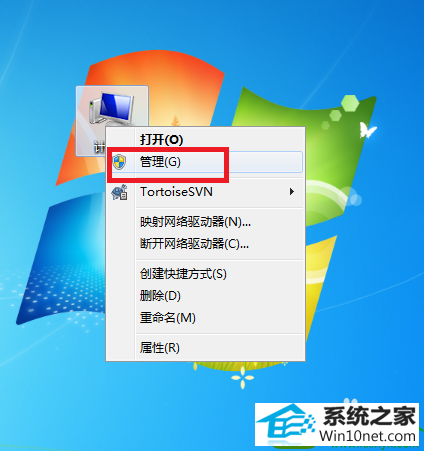
2:在打开的计算机管理窗口界面,顺着左下方找到设备管理器。如图中所示

3:接着可以看到设备管理器显示的内容界面,在最右边找到更多操作按钮的三角形图标,如图中显示的
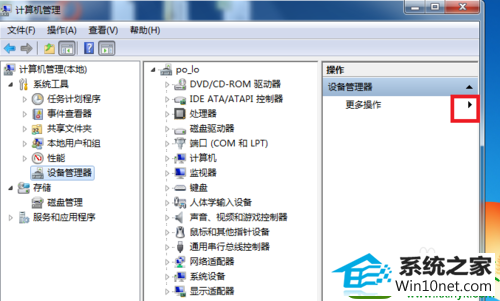
4:单击更多操作按钮的三角形图标,接着出现右显示的菜单,在这个菜单上选择查看,接着顺着查看又显示出来新的菜单,在这个菜单栏上选择:显示隐藏的设备
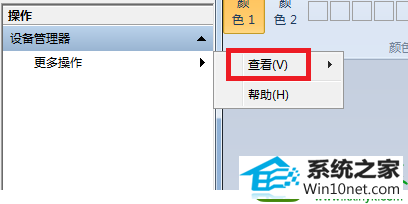
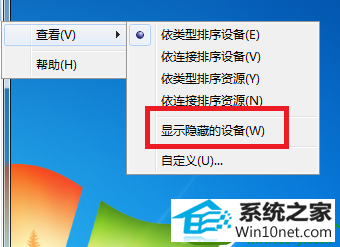
5:计算机管理界面窗口的正中央就显示了隐藏的设备,这些设备显示在非即插即用驱动程序节点下,如图所示
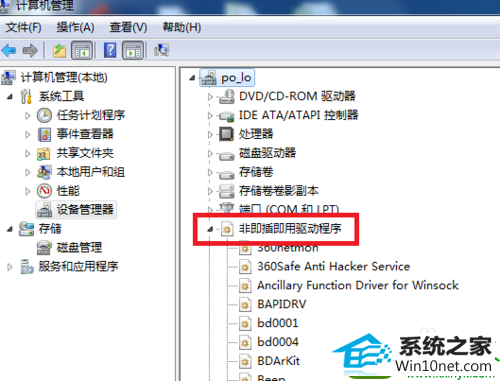
6:接着在非即插即用驱动程序节点下,挨着查找windows firewall authorization driver,如图中所示该服务已经找到。
注意:windows firewall authorization driver是启动防火墙的重要服务,如果它处于停止状态,那么防火墙是不可用的,在这里找到后,你可以直接右键->属性-->启动

栏目专题推荐
系统下载推荐
系统教程推荐
- 1win10系统磁盘分区图标显示不正常的恢复办法
- 2电脑公司WinXP 纯净中秋国庆版 2020.10
- 3win10系统笔记本鼠标灯没亮无法正常使用的操作步骤
- 4帮您操作win10系统不能使用语音聊天的技巧
- 5win10系统插入耳机时总是弹出音频对话框的设置步骤
- 6小编操作win10系统安装程序弹出mom.exe - net framework初始化错误的
- 7win7电脑运行饥荒游戏提示error during initialization处理办法
- 8老司机研习win10系统打开文档提示“word遇到问题需要关闭”的方法
- 9win7系统连接网络时提示无法连接到此网络错误的设置步骤
- 10技术员研习win10系统访问不了ftp的步骤